首先利用win7的磁盤管理很多時候是不能實現劃分給其他磁盤的,主要原因是C盤屬于主分區、D盤屬于邏輯擴展分區(GPT分區磁盤除外)所以我們需要使用軟件來操作。
具體方法如下:
1、首先下載分區助手專業版,安裝并運行它。在主界面上您可以看到C盤有60GB的空間,D盤有200GB的空間,如下圖所示。這個例子將壓縮C盤到40GB將壓縮出的空間分配給D盤使用,使D盤達到大約220GB的空間。
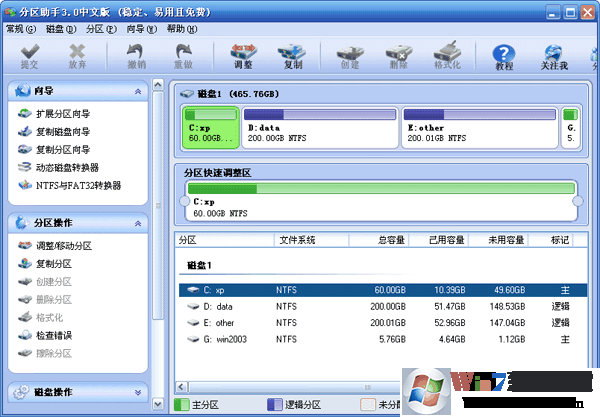
Win7 C盤太大怎么劃分一部分空間給別的磁盤?
2、這步的目標是縮小C盤,請選中C盤并移動鼠標到“分區快速調整區”的最右端,然后當鼠標指針變成雙向箭頭時,點擊圓形的手柄并向左拖動鼠標來縮小這個分區到40GB,如下圖2所示:(您也可以右擊C盤選擇“調整/移動分區”選項來縮小C分區) winwin7.com
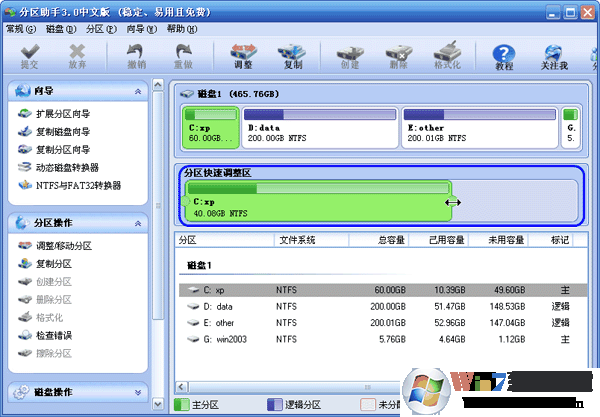
3、當您松開鼠標時,您將看到在C盤后產生了一塊19.99GB的未分配空間(藍色框圈住的地方),如下圖3,這塊空間就是壓縮出來的,同時我們可以繼續使用分區助手將這塊空間分配給D盤使用。
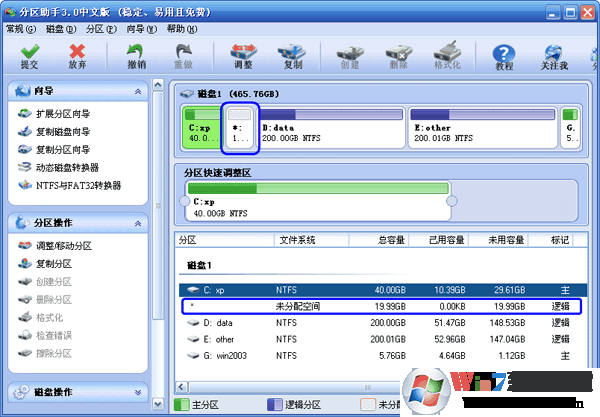
Win7 C盤太大怎么劃分一部分空間給別的磁盤?
4、點擊D盤,并移動鼠標到“分區快速調整區”的最左端,然后當鼠標指針變成雙向箭頭時,點擊圓形的手柄并向最左邊拖動鼠標以讓D盤占用這19.99GB的未分配空間,如下圖4所示:(您也可以右擊D盤選擇“調整/移動分區”選項來設定D分區的新大小)

5、當拖動到最左邊并釋放鼠標后,如下圖5所示。D盤已經被擴大同時占用了從C盤騰出來的空間。現在C盤大小為40GB,D盤大小約為220GB。
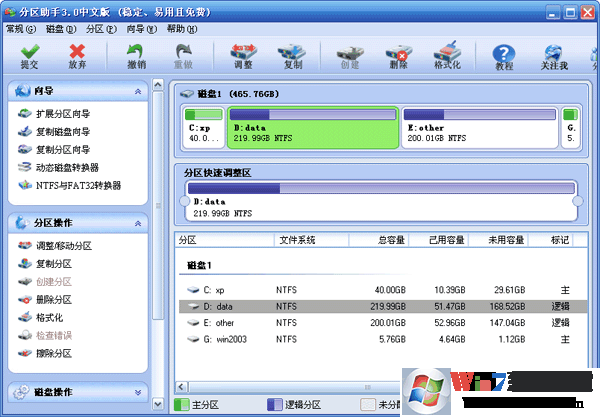
Win7 C盤太大怎么劃分一部分空間給別的磁盤?
6、最后不要忘記點擊工具欄上的“提交”按鈕來執行真實的操作,另外您可以在主界面上看到等待執行的操作中有兩個操作(藍色框圈住的地方),如下圖6,即把這個操作保存到磁盤上。執行過程中可能需要花一會時間,所花時間的長短由分區中的數據的多小而定。這需要您耐心地等待,絕對不要強行關閉分區助手。
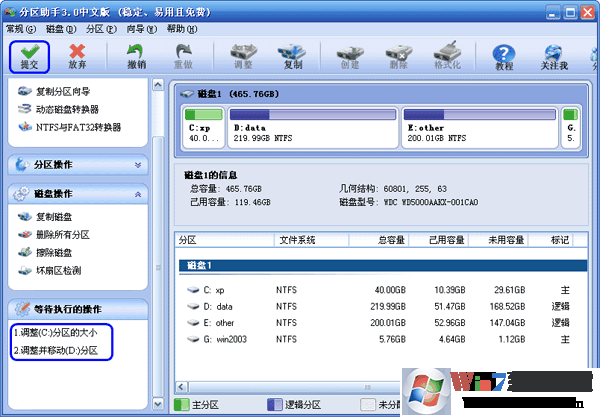
Win7 C盤太大怎么劃分一部分空間給別的磁盤?
7、如果縮小的是系統盤,如C盤,分區助手可能會提示您電腦需要重啟,這個操作需要在重啟模式下執行,這時需要點擊“是”以讓程序在重啟模式下完成這些等待執行的操作。這個操作需要一定的時間,在過程中切勿關閉電腦,分區完成后,電腦會自動進入到Win7系統,這時你會發現C盤空間已經分區完成了。
以上方法是無損數據的,只要在操作時沒有出現意外關機的情況,如果是筆記本,一定要插上電源才能進行。